苹果手机作为一款备受欢迎的智能手机,其拍摄视频的功能一直备受用户青睐,在日常生活中,我们经常会用苹果手机记录下美好的瞬间,但有时候视频的长度可能会过长或者有一些不必要的内容。这时候我们就需要对视频进行裁剪。苹果手机自带的视频编辑功能可以让我们轻松实现这一操作,让我们来看看苹果手机如何剪辑视频吧。
苹果手机如何剪辑视频
具体步骤:
1.首先我们打开"相册"
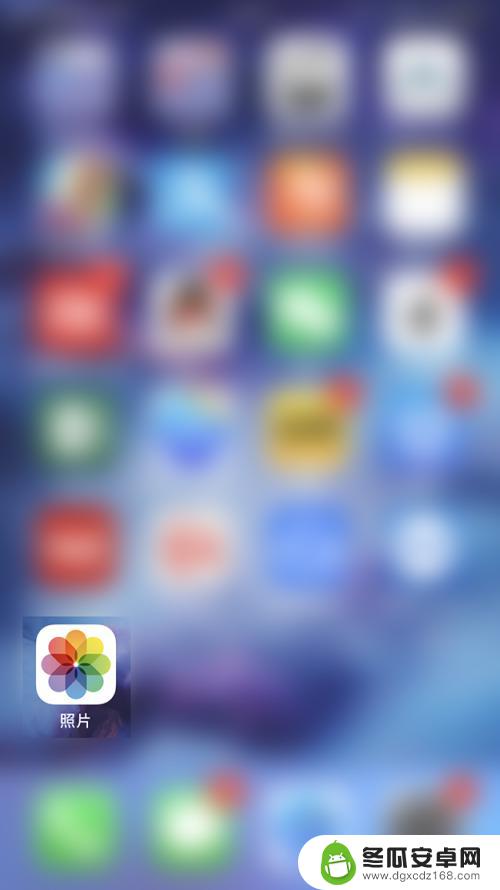
2.在相册中找到"视频"分栏,手机里的视频都被放在这个分栏中
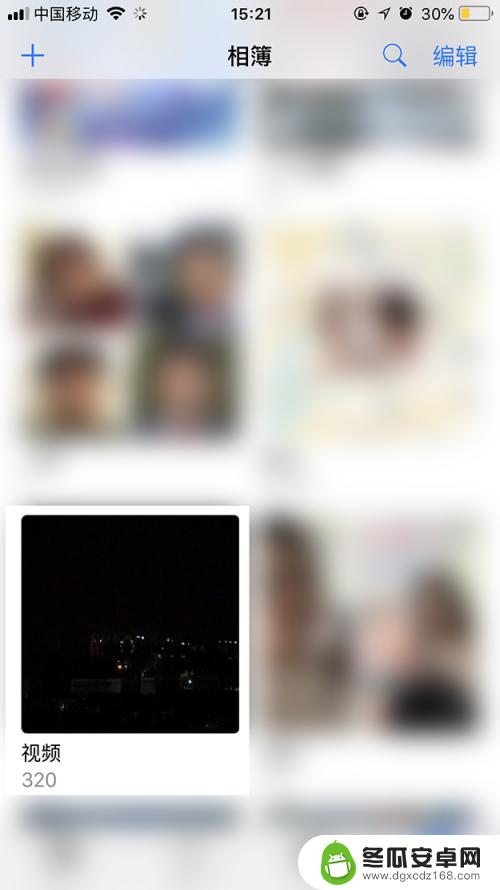
3.找到我们想要裁剪的视频,这里我们要裁剪的是这个长度为1:02的视频
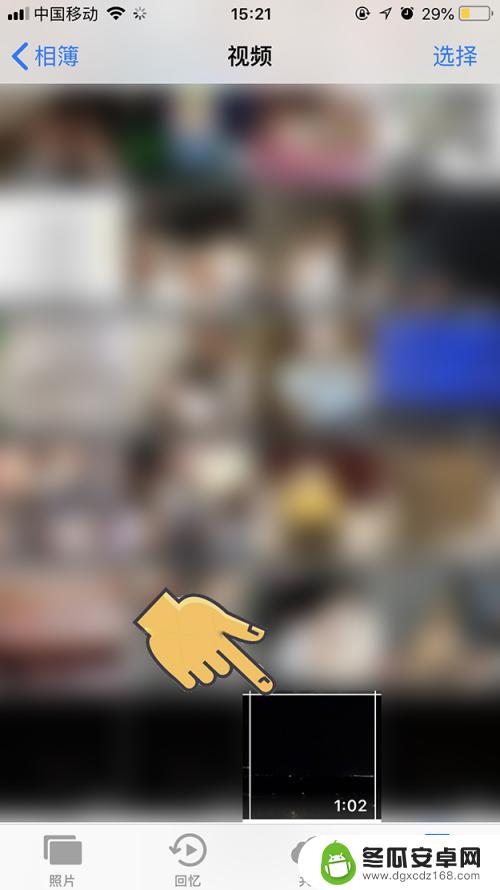
4.打开后我们看到有一个播放按钮,我们要点击的是右边上部的"编辑"
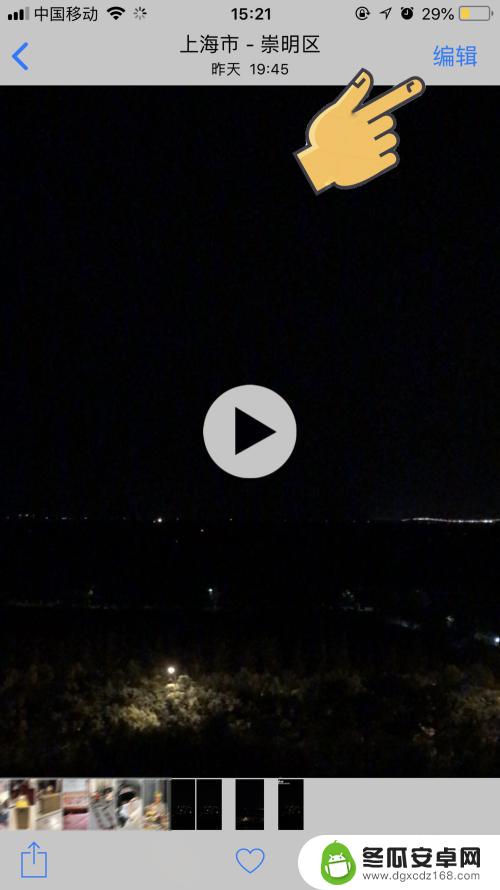
5.在"编辑"中我们看到下面进度条变成了带左右箭头的进度条,拉动中间的白色竖条可以预览视频。我先按住最左边的箭头符号。
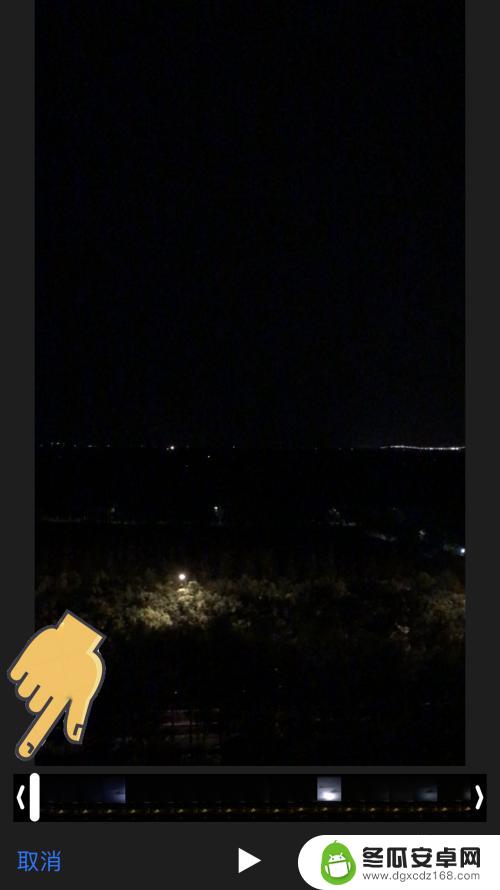
6.按住箭头符号向右拖动,可以看到进度条左边部分变为白色了。这部分将不显示在最终的视频内,左边箭头的位置就是最终视频开始的位置
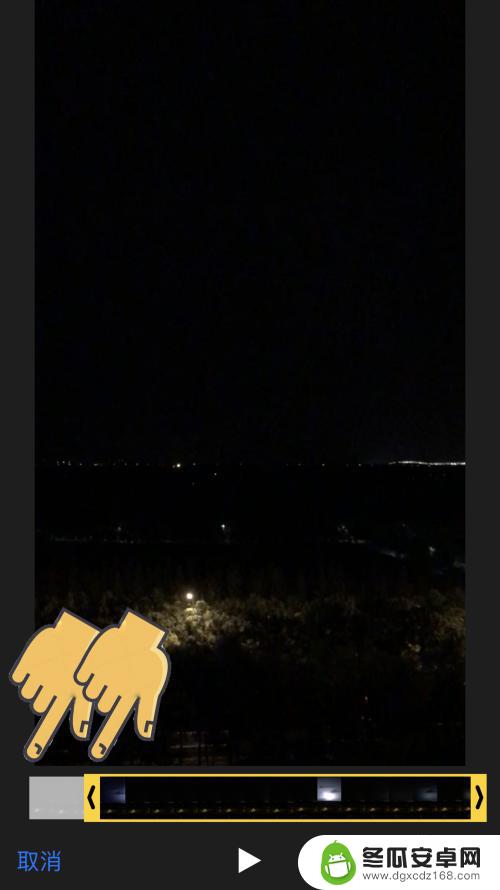
7.紧接着我们把右边的箭头也相应的向左拖动,这样我们的结束位置也定义好了。只有在左边箭头和右边箭头内部的视频内容将被保存
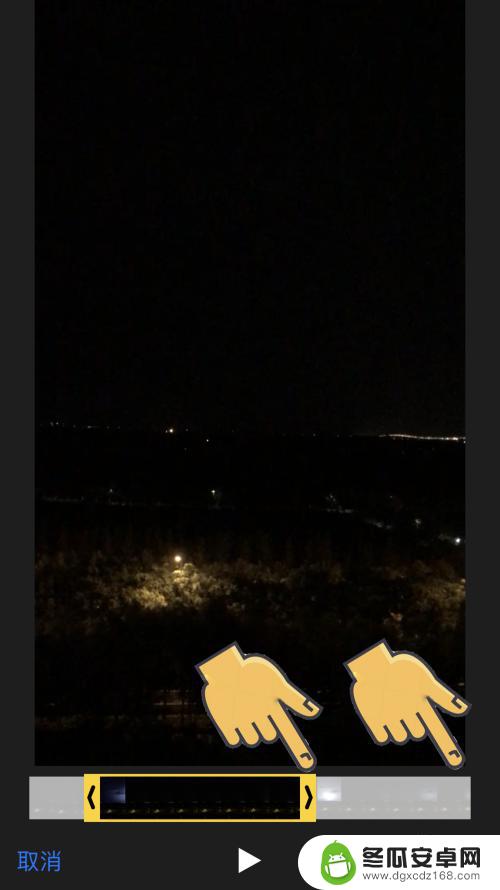
8.点击右下角的完成,我们看到一个选项。推荐选择存储为"新剪辑",当然您要是觉得原来的完全没有用了也可以选择"修剪原件"

以上就是苹果手机拍摄视频后如何进行裁剪的全部内容,如果你也遇到了同样的情况,请参照我的方法来处理,希望对大家有所帮助。










